삼성폰에서 갤럭시 AI 끄는 방법

삼성폰에서 Galaxy AI를 더 이상 사용할 필요가 없다면, 매우 간단한 작업으로 끌 수 있습니다. 삼성 휴대폰에서 Galaxy AI를 끄는 방법은 다음과 같습니다.
점점 더 많은 사람들이 SSD (솔리드 스테이트 드라이브)를 사용하고 있습니다.-솔리드 스테이트 드라이브는 기존 하드 드라이브 (HDD)를 대체하지만 SSD는 항상 SSD이기 때문에 하드 드라이브를 SSD로 복제하는 것이 어려울 수 있습니다 HDD보다 작습니다. 그러나 AOMEI Backupper Standard를 사용할 수 있으므로 걱정하지 마십시오. 소프트웨어는 운영 체제 및 응용 프로그램을 다시 설치하지 않고도 정확하게 수행 할 수 있도록 도와줍니다.
HDD에 비해 SSD는 많은 장점이 있습니다. 특히 내구성이 뛰어나고 빠르며 전력 소비가 적으며 가볍고 시원하며 소음이 적습니다. 따라서 더 나은 성능을 얻으려면 하드 드라이브를 SSD에 복제하는 것이 좋습니다.
올바른 도구를 사용하면이 프로세스가 쉬워지며 복사 부팅 오류에 대해 걱정할 필요가 없습니다. 또한 현재 SSD 가격은 상대적으로 저렴하며 유형이 여전히 풍부합니다. 일반 SATA SSD 외에도 CI-Express, mSATA, M.2 SSD를 선택할 수 있습니다.
무료 백업 및 복원 소프트웨어 인 AOMEI Backupper Standard 에는 필요한 모든 것이 포함되어 있습니다. 하드 드라이브를 SSD로 복제하여 용량을 줄일 수도 있습니다. 또한 대상 드라이브의 파티션을 편집 할 수도 있습니다. SSD 부적합한 HDD의 문제에 대해 걱정할 필요가 없습니다.
정렬 옵션-파티션을 정렬하여 SSD를 최적화하면 SSD 복제 속도가 너무 느려서 완전히 발생할 수 없습니다. 또한이 소프트웨어는 VSS (Volume Shadow Copy Service) 기술을 통합하여 작업이 작업을 방해하지 않도록합니다.
AOMEI Backupper 는 작업을 시작하기 전에 대상 디스크의 공간이 충분한 지 확인합니다. 그렇지 않은 경우 데이터를 다른 저장 장치로 이동하거나 복제 된 시스템을 사용하여 운영 체제 (OS)를 SSD로 이동하여 HDD를 정리할 수 있습니다.
SSD의 공간에 소스 디스크의 데이터가 충분한 경우 SSD를 두 번째 드라이브 베이에 설치하거나 USB-SATA 어댑터에 연결할 수 있습니다. 커널 단계를 수행 할 수 있습니다. 아래 SSD에 하드 드라이브 사본 :
1. 컴퓨터에 프로그램을 다운로드하여 설치 한 후 새 SSD를 연결하십시오.
2. AOMEI Backupper를 실행하고 " Clone "-> " Disk Clone "옵션으로 이동하십시오.
3. 전체 디스크 복제를 지원하지 않으므로 동적 디스크를 제외하고 전체 하드 드라이브 식별자 컴퓨터가이 프로그램에 나타납니다. 원본 하드 드라이브를 복제하려는 소스로 선택한 다음 " 다음 " 을 클릭하십시오 .
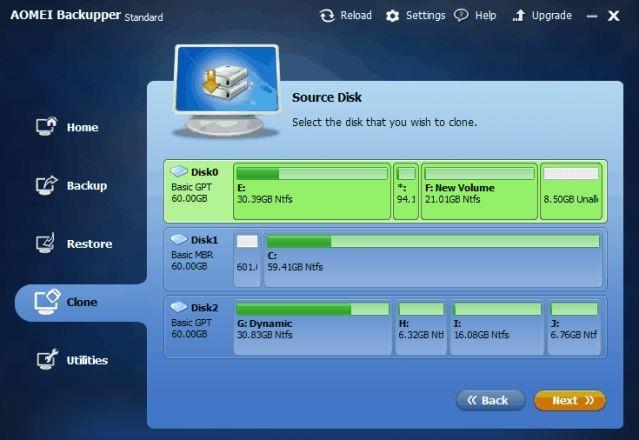
4. 대상 SSD 드라이브를 선택하고 " 다음 "을 클릭하십시오 . 대상 디스크의 모든 데이터는 복사 전에 삭제됩니다.
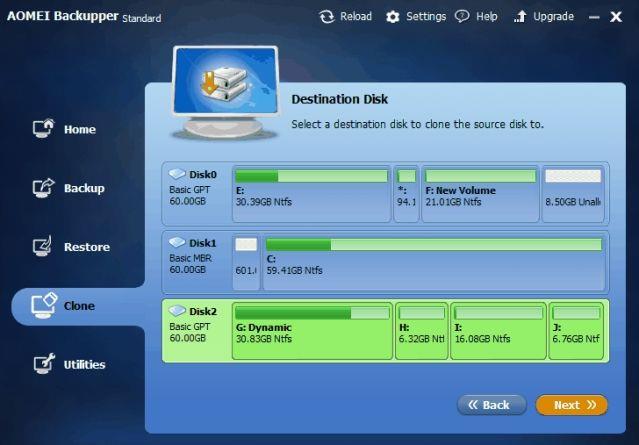
5. 최종 화면에는 3 가지 옵션이 있습니다.
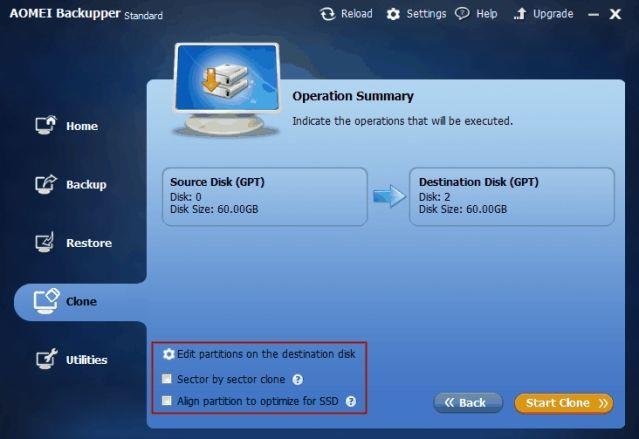
6. " 복제 시작 "을 클릭 하여 하드 드라이브를 SSD에 백업을 시작 하십시오 . 이 프로세스가 실행되는 동안 확인할 수 있습니다.
디스크를 SSD에 복제하는 것 외에도 AOMEI Backupper Standard에는 다음과 같은 기능이 있습니다.
전반적으로 AOMEI Backupper 는 이상적인 백업, 복원 시스템 데이터 , 드라이브입니다. 무료이며 사용하기 쉽습니다. 기사가 도움이되기를 바랍니다. 더 나은 해결책이 있다면, 주저하지 말고 우리와 공유하십시오!
삼성폰에서 Galaxy AI를 더 이상 사용할 필요가 없다면, 매우 간단한 작업으로 끌 수 있습니다. 삼성 휴대폰에서 Galaxy AI를 끄는 방법은 다음과 같습니다.
인스타그램에 AI 캐릭터를 더 이상 사용할 필요가 없다면 빠르게 삭제할 수도 있습니다. 인스타그램에서 AI 캐릭터를 제거하는 방법에 대한 가이드입니다.
엑셀의 델타 기호는 삼각형 기호라고도 불리며, 통계 데이터 표에서 많이 사용되어 숫자의 증가 또는 감소를 표현하거나 사용자의 필요에 따라 모든 데이터를 표현합니다.
모든 시트가 표시된 Google 시트 파일을 공유하는 것 외에도 사용자는 Google 시트 데이터 영역을 공유하거나 Google 시트에서 시트를 공유할 수 있습니다.
사용자는 모바일 및 컴퓨터 버전 모두에서 언제든지 ChatGPT 메모리를 끌 수 있도록 사용자 정의할 수 있습니다. ChatGPT 저장소를 비활성화하는 방법은 다음과 같습니다.
기본적으로 Windows 업데이트는 자동으로 업데이트를 확인하며, 마지막 업데이트가 언제였는지도 확인할 수 있습니다. Windows가 마지막으로 업데이트된 날짜를 확인하는 방법에 대한 지침은 다음과 같습니다.
기본적으로 iPhone에서 eSIM을 삭제하는 작업도 우리가 따라하기 쉽습니다. iPhone에서 eSIM을 제거하는 방법은 다음과 같습니다.
iPhone에서 Live Photos를 비디오로 저장하는 것 외에도 사용자는 iPhone에서 Live Photos를 Boomerang으로 매우 간단하게 변환할 수 있습니다.
많은 앱은 FaceTime을 사용할 때 자동으로 SharePlay를 활성화하는데, 이로 인해 실수로 잘못된 버튼을 눌러서 진행 중인 화상 통화를 망칠 수 있습니다.
클릭 투 두(Click to Do)를 활성화하면 해당 기능이 작동하여 사용자가 클릭한 텍스트나 이미지를 이해한 후 판단을 내려 관련 상황에 맞는 작업을 제공합니다.
키보드 백라이트를 켜면 키보드가 빛나서 어두운 곳에서 작업할 때 유용하며, 게임 공간을 더 시원하게 보이게 할 수도 있습니다. 아래에서 노트북 키보드 조명을 켜는 4가지 방법을 선택할 수 있습니다.
Windows 10에 들어갈 수 없는 경우, 안전 모드로 들어가는 방법은 여러 가지가 있습니다. 컴퓨터를 시작할 때 Windows 10 안전 모드로 들어가는 방법에 대한 자세한 내용은 WebTech360의 아래 기사를 참조하세요.
Grok AI는 이제 AI 사진 생성기를 확장하여 개인 사진을 새로운 스타일로 변환합니다. 예를 들어 유명 애니메이션 영화를 사용하여 스튜디오 지브리 스타일의 사진을 만들 수 있습니다.
Google One AI Premium은 사용자에게 1개월 무료 체험판을 제공하여 가입하면 Gemini Advanced 어시스턴트 등 여러 업그레이드된 기능을 체험할 수 있습니다.
iOS 18.4부터 Apple은 사용자가 Safari에서 최근 검색 기록을 표시할지 여부를 결정할 수 있도록 허용합니다.













